Notice HP DESKJET 3743/3744
Liens commerciaux

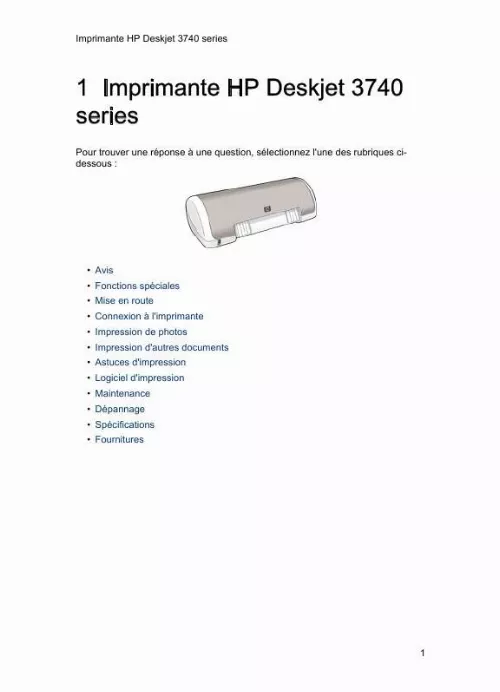
Extrait du mode d'emploi HP DESKJET 3743/3744
Les instructions détaillées pour l'utilisation figurent dans le Guide de l'utilisateur.
Élimination effet yeux rouges : sélectionnez Activée pour supprimer ou atténuer l'effet yeux rouges sur la photographie. Amélioration du contraste : réglez le contraste à votre convenance. Sélectionnez Automatique pour que le pilote d'impression règle automatiquement le contraste. Flash numérique : réglez l'exposition des zones sombres des photos pour faire ressortir les détails. Sélectionnez Automatique pour que le pilote d'impression règle automatiquement la luminosité. SmartFocus : améliorez la qualité et la clarté des images. Sélectionnez Activée pour que le pilote d'impression effectue automatiquement la mise au point des images. Netteté : réglez la netteté des images à votre convenance. Sélectionnez Automatique pour que le pilote d'impression règle automatiquement la netteté. Lissage : lissez une image. Sélectionnez Automatique pour que le pilote d'impression règle automatiquement le lissage. 4 ppp maximal Le paramètre de qualité d'impression ppp maximal permet d'imprimer avec une résolution de 4800 x 1200 ppp optimisés. 12 Imprimante HP Deskjet 3740 series La résolution 4800 x 1200 ppp optimisés offre la meilleure qualité d'impression. Lorsque cette résolution est sélectionnée dans le pilote d'impression, la cartouche d'encre trichromique imprime en mode 4800 x 1200 ppp optimisés (jusqu'à 4800 x 1200 ppp optimisés pour la couleur et 1200 ppp de résolution d'entrée). Pour imprimer en mode 4800 x 1200 ppp optimisés, procédez de la manière suivante. Ouvrez la boîte de dialogue Propriétés de l'imprimante. Cliquez sur l'onglet Raccourcis d'impression ou sur l'onglet Papier/Qualité. Remarque : dans l'onglet Raccourcis d'impression, sélectionnez Impression de photo sans bordures ou Impression de photo avec bordures blanches. Recherchez la liste déroulante appropriée. Onglet Papier/Qualité Liste déroulante Type Raccourcis d'impression Type de papier Remarque : vous n'avez pas besoin de définir la qualité d'impression sur les deux onglets. Choisissez le type de papier photo approprié dans la liste déroulante. Sélectionnez ppp maximal dans la liste déroulante Qualité d'impression. Remarque : l'option ppp maximal requiert temporairement une grande quantité d'espace disque et ralentit l'impression. Sélectionnez les autres paramètres d'impression appropriés, puis cliquez sur OK. 5 Exif Print Exif Print (Exchangeable Image File Format 2. [...] Grande photo Petite photo Photo sans bordure avec bordure blanche avec bordure blanche Amélioration de vos photos Apprenez à améliorer vos photographies en utilisant les fonctions d'impression photo de l'imprimante. 1 Amélioration de vos photos Le logiciel d'impression propose plusieurs fonctions, qui facilitent l'impression des photos numériques et améliorent la qualité des photos. · Associez au mieux vitesse et qualité grâce à la technologie PhotoREt. · Utilisez les options pour photographie numérique HP pour retoucher les photos. · Obtenez des photos d'une résolution supérieure grâce à l'option ppp maximal. · Imprimez vos photos au format Exif Print si vous disposez d'un logiciel compatible Exif Print. · Pour économiser de l'argent et de l'encre lorsque vous imprimez des photos, utilisez du papier photo ordinaire HP semi-brillant. Apprenez à ajouter une touche professionnelle à vos photographies numériques. · Imprimez des photos en noir et blanc. · Imprimez une photo jusqu'aux bords du papier grâce à l'impression de photos sans bordure. Pour éviter que le papier photo ne gondole, suivez les instructions de stockage de papier photo. 2 PhotoREt La technologie PhotoREt atteint un équilibre optimal entre vitesse d'impression et qualité d'image. 10 Imprimante HP Deskjet 3740 series Pour utiliser la technologie PhotoREt, procédez de la manière suivante. Ouvrez la boîte de dialogue Propriétés de l'imprimante. Cliquez sur l'onglet Raccourcis d'impression ou sur l'onglet Papier/Qualité. Dans la liste déroulante Qualité d'impression, sélectionnez Supérieure. Sélectionnez les autres paramètres d'impression appropriés, puis cliquez sur OK. 3 Options pour photographie numérique HP L'imprimante propose plusieurs options pour améliorer la qualité des photographies numériques. Ouverture de la boîte de dialogue Options pour photographie numérique HP Pour ouvrir la boîte de dialogue Options pour photographie numérique HP, procédez de la manière suivante. Ouvrez la boîte de dialogue Propriétés de l'imprimante. Cliquez sur l'onglet Raccourcis d'impression ou sur l'onglet Papier/Qualité, puis sur le bouton Photographie numérique HP. Utilisation de la boîte de dialogue Options pour photographie numérique HP La boîte de dialogue Options pour photographie numérique HP permet de définir les options suivantes. [...]..
Téléchargez votre notice ! Téléchargement gratuit et sans inscription de tous types de documents pour mieux utiliser votre imprimante jet d'encre HP DESKJET 3743/3744 : mode d'emploi, notice d'utilisation, manuel d'instruction. Cette notice a été ajoutée le Mercredi 7 Juillet 2008. Si vous n'êtes pas certain de votre références, vous pouvez retrouvez toutes les autres notices pour la catégorie Imprimante jet d'encre Hp.
Vos avis sur le HP DESKJET 3743/3744
 Trés bon, simple et efficace. Je prefert cette imprimante .
Trés bon, simple et efficace. Je prefert cette imprimante .


